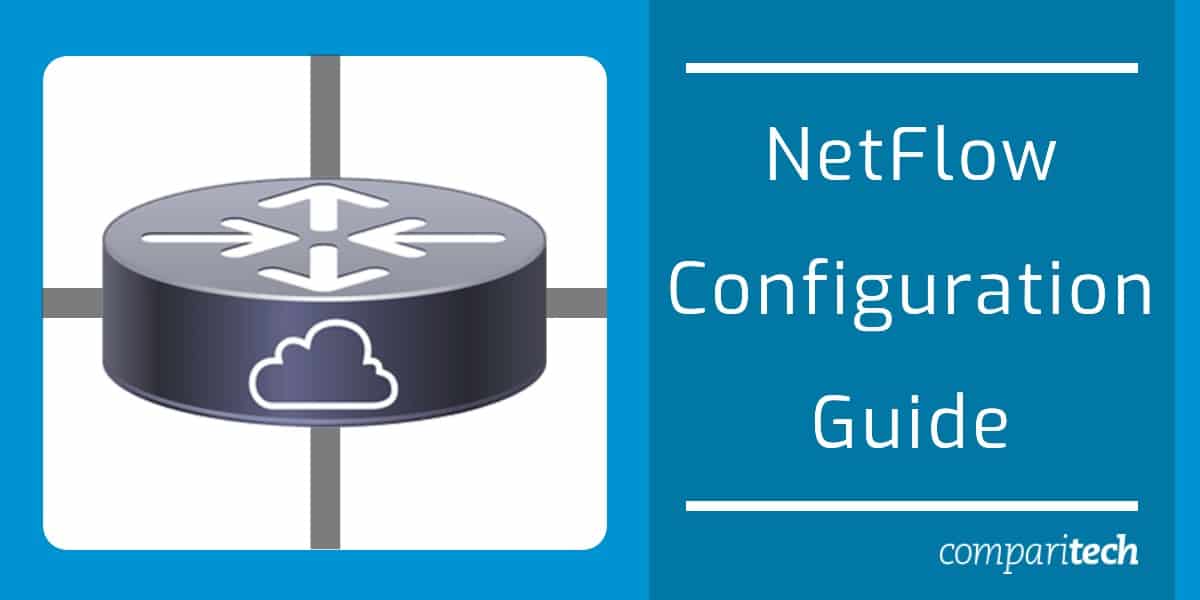
Sob a influência disruptiva da computação em nuvem e da tecnologia em contêiner, as redes se tornaram cada vez mais opacas. As empresas modernas estão usando tecnologia mais complexa e com ritmo mais rápido. No entanto, apesar de todas essas mudanças, o NetFlow, uma tecnologia desenvolvida nos anos 90, permaneceu um elemento básico para a segurança da rede e o monitoramento da qualidade do serviço.
O que é o NetFlow?
O NetFlow é um protocolo de rede e o aplicativo Cisco IOS desenvolvido pela Cisco para coletar e monitorar dados de tráfego gerados por roteadores e switches (muitos roteadores possuem um recurso NetFlow que registra automaticamente os dados NetFlow). Os dispositivos compatíveis com o NetFlow produzem dados que podem ser exportados para um agente coletor / software do NetFlow.
Após exportar os dados do NetFlow, um administrador pode usar um analisador de tráfego do NetFlow para exibir representações visuais desses dados de fluxo e avaliar o desempenho da rede. Por exemplo, se houver um aumento incomum no tráfego, o NetFlow Analyzer enviará um alerta.
Identificar níveis anormais de tráfego é útil para diagnosticar ataques cibernéticos, como ataques DDoS, para que o usuário possa tomar medidas para mitigá-lo o mais rápido possível. Em outras palavras, usar o NetFlow é uma ótima maneira de monitorar e solucionar problemas de sua rede.
Configure e verifique o Cisco NetFlow com a GUI do Cisco UCS Manager
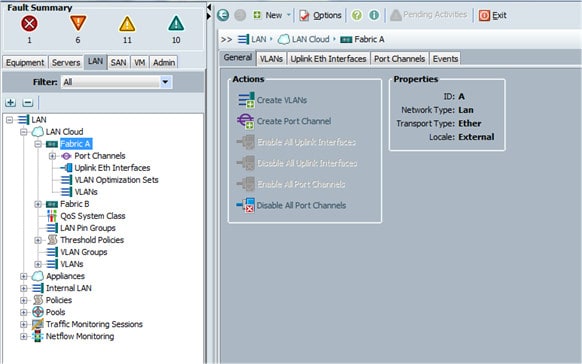
Enquanto a Cisco 7200, 7500, 7400, MGX, e AS5800 todos são compatíveis com o aplicativo NetFlow, você precisará adquirir uma licença de recurso para poder usar a função NetFlow.
Antes de ativar o NetFlow, você precisa configurar o roteador para roteamento IP, ativar o Cisco Express Forwarding, o Cisco Express Forwarding ou comutação rápida. Neste exemplo, vamos configurar o NetFlow através do Gerente Cisco UCS interface gráfica do usuário (GUI).
O Cisco UCS Manager é um sistema usado para se comunicar com roteadores e switches em uma rede. Inclui adaptadores como Cisco UCS VIC 1225, Cisco UCS VIC 1240 e Cisco UCS VIC 1280. Para configurar o NetFlow com o UCS Manager:
- Vou ao LAN aba > NetFlow > Geral página e verifique o rádio botão. Definir um registro de fluxo
- Agora precisamos definir um registro de fluxo. Para fazer isso, clique no botão LAN aba > Monitoramento do NetFlow.
- Em seguida, clique com o botão direito do mouse em Definições de registro de fluxo > Criar definição de registro de fluxo.
- Vou ao Criar definição de registro de fluxo caixa de diálogo e insira um Nome e um Descrição. Agora vá para o Definir chaves seção e selecione um dos seguintes: L2keys, IPv4keys, ou Ipv6keys. Referem-se ao Layer 2 Switched, IPv4 e IPv6.
- Vou ao Selecionar campos medidos(sem chaves) e marque os campos que deseja incluir nos dados de fluxo. As opções incluem; Contador de bytes longos, Pacotes Contadores Longos, Sys Uptime First, e Sys Uptime Last. Definir um coletor de fluxo
- Feito isso, é hora de definir um Coletor de fluxo. Para fazer isso, vá para o LAN aba > Monitoramento do NetFlow > Coletores de fluxo e clique no Adicionar botão.
- Vou ao Criar coletores de fluxo caixa e insira um Nome e Descrição para o coletor de fluxo. Agora digite o IP do coletor, Porta, IP do Gateway do Exportador, e VLAN. Definir um exportador de fluxo
- Depois disso, precisamos definir um Exportador de Fluxo. Vou ao LAN aba > Monitoramento de rede > Exportadores de Fluxo > Criar Exportador de Fluxo. Introduzir um Nome e um Descrição. Agora preencha o restante das opções de formulário: DSCP, Perfil do Exportador, Coletor de fluxo, Tempo limite dos dados do modelo, Tempo limite das estatísticas do exportador da opção, e Tempo limite da tabela de interface da opção. Definir um monitor de fluxo
- Agora é hora de definir um Monitor de fluxo. Para fazer isso, vá para LAN > Monitoramento do NetFlow > Monitores de fluxo (ícone) e pressione Criar monitor de fluxo. Introduzir um Nome e um Descrição. Em seguida, insira um Definição de fluxo, Exportador de fluxo 1, Exportador de fluxo 2, e Política de tempo limite. Definir uma sessão do Flow Monitor
- Depois de definir um Flow Monitor, precisamos Definir uma sessão do Flow Monitor. Podemos fazer isso indo para LAN > Monitoramento de rede > Sessões do Flow Monitor. pressione Criar sessão do Flow Monitor, depois insira um Nome e Descrição. Debaixo de Monitor de Direção de Recebimento do Host, selecione o monitor de fluxo que deseja usar na lista ou pressione Criar monitor de fluxo se você quiser criar um.
- Debaixo de Monitor de Direção de Transmissão de Host 1 parâmetro, selecione o monitor de fluxo que deseja usar na lista ou use o Criar monitor de fluxo opção para criar um. Preencha o Monitor de Direção de Recebimento do Host 2 e Monitor de direção de transmissão do host 2 parâmetros com quaisquer configurações adicionais. Atribuir uma sessão do Flow Monitor a uma vNIC
- Agora precisamos Atribuir uma sessão do Flow Monitor para uma vNIC. Clique LAN > Monitoramento do NetFlow > Sessões do Flow Monitor e selecione o Sessão do Flow Monitor você deseja configurar. Colocou o Perfil do Exportador de Fluxo padrão e, em seguida, vá para Propriedades e expanda o vNICs opção. Clique no Adicionar botão e selecione qual vNIC você deseja usar com a sessão do monitor de fluxo.
- Salve as alterações e finalize.
Configurar e verificar o Cisco NetFlow através de uma interface de linha de comando
Se você deseja usar a Interface da Linha de Comandos (CLI) para configurar o NetFlow em uma interface, essa é outra alternativa à GUI. O processo para configurar e verificar o NetFlow é relativamente simples:
- Para ativar o modo EXEC, digite o seguinte comando: roteador > habilitar
- Agora, entrar Modo de configuração global digitando o comando configure: router > terminal de configuração
- Selecione a interface que você deseja configurar para o NetFlow digitando o número: router > interface ethernet 0/0
- Em seguida, precisamos Ativar entrada do NetFlow e saída na interface. Para fazer isso, digite estes dois comandos: router > entrada de fluxo ip
roteador > saída de fluxo ip - Se você deseja habilitar o NetFlow em outra interface, use o seguinte comando para retornar ao Modo de Configuração Global:roteador > Saída
- Em seguida, repita todo o processo até ter configurado todas as interfaces necessárias.
- Para finalizar, use o comando Finalizar para retornar ao modo EXEC: roteador > fim
Verifique se o NetFlow está ativo e em execução
Para garantir que o NetFlow esteja operacional, você pode usar a interface show IP flow, mostrar fluxo de cache IP e mostrar comandos de fluxo detalhado de cache IP:
- Use o mostre a relação do fluxo IP comando para visualizar a configuração do NetFlow para a interface: router > mostre a relação do fluxo IP
- Use o comando show ip cache flow para verificar se o NetFlow está funcionando juntamente com um resumo das estatísticas: router > mostre o fluxo de cache ip
- Use o mostre o fluxo detalhado do cache ip comando para verificar se o NetFlow está funcionando juntamente com um resumo das estatísticas. Pode ser usado para visualizar Máscara de origem e COMO, Máscara da porta de destino AS, Para% s e TCP, Quociente de vazão, e mais. Para usar o comando, digite o seguinte: router > mostre o fluxo detalhado do cache ip
Coletores NetFlow
Depois de concluir a configuração do NetFlow, o próximo estágio é escolher uma ferramenta de coleta de fluxo. Mesmo depois de seguir as etapas acima, você não poderá usar o NetFlow, a menos que tenha um agente de software / analisador NetFlow para coletar as informações geradas pelos seus dispositivos. A boa notícia é que essas ferramentas estão amplamente disponíveis. Nesta seção, veremos duas plataformas:
Analisador de Tráfego SolarWinds NetFlow (TESTE GRATUITO)
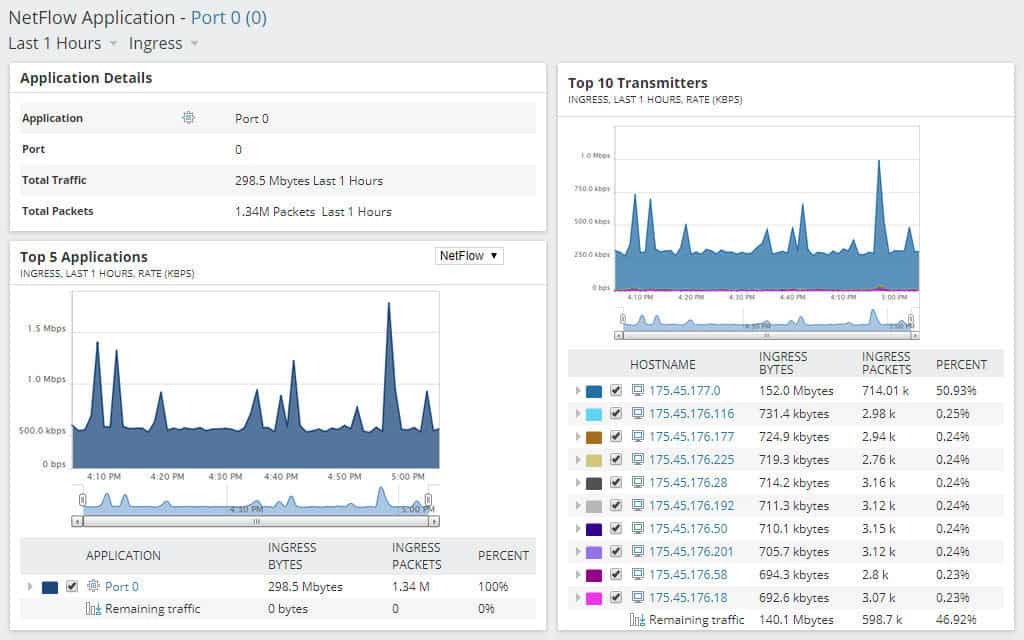
Analisador de Tráfego SolarWinds NetFlow é um analisador de tráfego NetFlow e uma ferramenta de monitoramento de largura de banda que você pode usar para visualizar as saídas NetFlow. A ferramenta permite visualizar dados de fluxo IPv4 e IPv6. Ele também possui uma GUI com painéis de desempenho, onde é possível ver as fontes do NetFlow e uma visão geral dos principais porcos de largura de banda na rede.
Por exemplo, você pode procurar o nome de um comutador na sua rede e visualizar o tráfego de entrada, tráfego de saída, último fluxo de rede recebido e último CBQOS recebido para ver se o tráfego é normal.
O software possui um sistema de alertas para que você receba alertas quando houver uma flutuação no tráfego que você precise observar. Você pode configurar quando alertas são gerados com parâmetros personalizados. Por exemplo, você pode definir uma Condição de Disparo como quando o tráfego do Aplicativo exceder o limite e, em seguida, definir um parâmetro de Tráfego de Ingresso. A ferramenta começa ao preço de (1.475 £). Há também um Avaliação gratuita de 30 dias versão.
SolarWinds NetFlow Traffic AnalyzerDownload gratuito de 30 dias
Monitor de rede Paessler PRTG (TESTE GRATUITO)
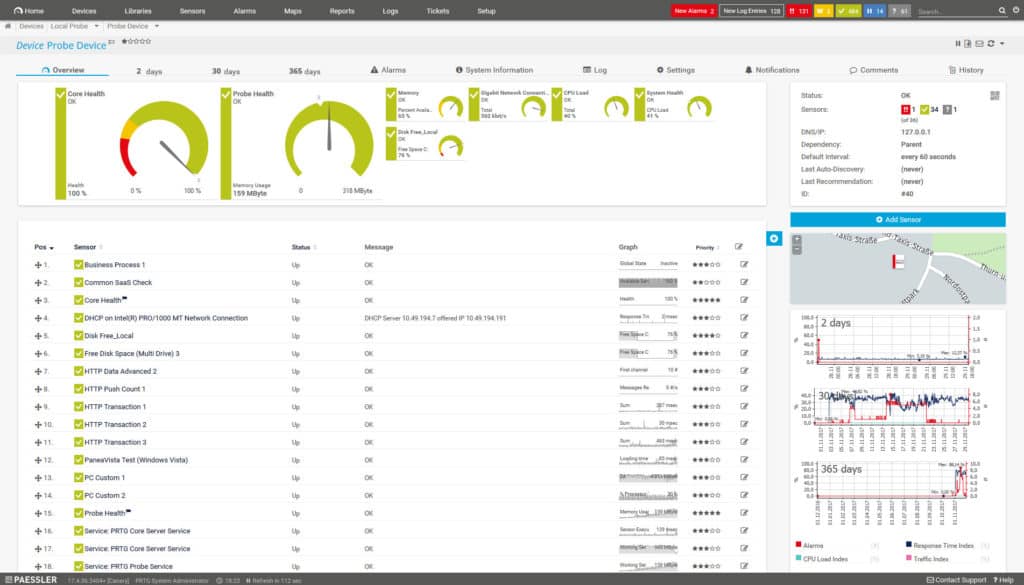
Monitor de rede PRTG é um software de monitoramento de rede que pode monitorar o tráfego do NetFlow. Ele suporta todas as versões do NetFlow e fornece uma GUI para monitorar dispositivos. Você pode monitorar o NetFlow com sensores. Há um sensor NetFlow V5 e um sensor NetFlow V9.
Os sensores medem o tráfego de rede em kbit por segundo em vários formatos (incluindo FTP / P2P, DHCP, DNS, Identidade, ICMP, SNMP, IMAP, NetBIOS, SSH, Telnet, HTTP, HTTPS, UDP, TCP e muito mais) . Todo o tráfego é apresentado em uma visão geral gráfica que mostra os principais oradores, as principais conexões e os principais protocolos, juntamente com um período de tempo de sua escolha.
Os sensores podem ser configurados para enviar alertas por e-mail e SMS se o tráfego atingir níveis incomuns. O preço do Paessler PRTG Network Monitor começa em US $ 1.600 (£ 1.232) por 500 sensores e uma instalação de servidor. Há também um Avaliação gratuita de 30 dias versão.
Paessler PRTG Network MonitorDownload gratuito de 30 dias
Gerenciando eventos de desempenho e segurança com o monitoramento NetFlow
Depois que o NetFlow estiver configurado em seus dispositivos, você poderá monitorar os pacotes transmitidos pela rede. O monitoramento NetFlow é extremamente útil como parte de sua estratégia de monitoramento de rede, pois permite visualizar o tráfego e identificar ataques cibernéticos como DoS ou DDoS.
Se você planeja usar um monitoramento NetFlow para supervisionar sua rede, é uma boa idéia fazer o download de um analisador NetFlow. Ele fornecerá uma GUI para monitorar o tráfego e facilitar a identificação de ataques cibernéticos. O monitoramento do tráfego ajudará você a ficar de olho nos eventos de desempenho e segurança.
o formulário com as informações necessárias, como o endereço IP do exportador, a porta de exportação e o protocolo de exportação. Depois de configurar o NetFlow, você pode verificar se ele está funcionando corretamente usando a GUI do Cisco UCS Manager. Vá para o LAN aba > Monitoramento do NetFlow > Fluxo de tráfego e verifique se há dados de fluxo sendo coletados e exportados para o coletor de fluxo.
Em resumo, o NetFlow é uma tecnologia essencial para a segurança e monitoramento da rede, mesmo em um ambiente cada vez mais complexo e opaco. É importante que as empresas modernas continuem a usar o NetFlow para identificar e solucionar problemas de rede, bem como para detectar e mitigar ataques cibernéticos. A configuração do NetFlow pode ser feita facilmente usando a GUI do Cisco UCS Manager, tornando-o acessível mesmo para usuários menos experientes.